Si estáis utilizando OBS para capturar alguna pantalla o vuestra Webcam y queréis saber como ajustar para configurar a tu gusto dicha pantalla o ventana o lo que estés capturando, en este tutorial te explicaremos como hacerlo fácilmente.
Captura la pantalla en tu OBS /Streamlabs
Obviamente el primer paso es capturar la pantalla o ventana en nuestro software (ya sea OBS o Streamlabs). Para ello, en fuentes, tendremos que dar al signo de + y capturar ahora la pantalla o ventana que se desee:

Y capturar pantalla:
 O capturar ventana:
O capturar ventana:

Y si tienes problemas en capturar pantalla, os recomiendo que echéis un vistazo a esta otra entrada. Ahora sí, vamos a ajustarlas a nuestro gusto.
Ajustar pantalla en OBS
Si por ejemplo deseas poner la pantalla completa en OBS, tenemos que hacer lo siguiente: Vamos a nuestra pantalla y con el clic derecho, tenemos que ir a transformar y ahi a estirar pantalla o ajustar pantalla, probad ambos y quedaros con el que más os guste. Esto hará que la pantalla, ventana o Webcam que estés usando, se ajuste al ancho que puede mostrar
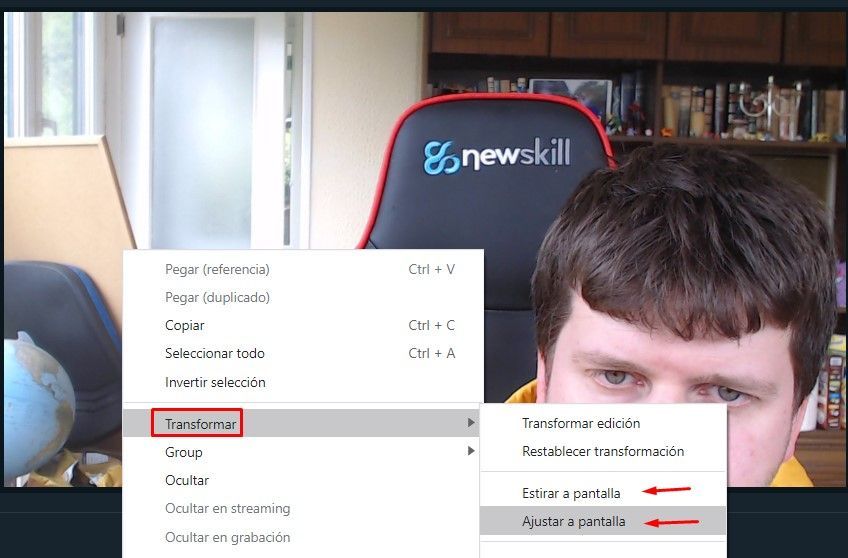
Si después, quieres quitarle partes, por ejemplo de la parte izquierda, o de arriba de tu pantalla, tendrás que mantener pulsado la tecla de ALT y arrastrar las desde las esquinas hasta eliminar las partes innecesarias.
Si por otro lado, quieres ver cómo recortar partes del video que vas a grabar en tu OBS, hazlo en esta entrada.

Hola vengo de usar twitch studio porque ocupa demasiados recursos y me recomendaron que usara streamlabs obs, sin embargo encuentro que uno de los mayores problemas que tengo con su software en lo personal es que al momento de ajustar las ventanas estas esten limitadas a cierta proporcionalidad, lo que genera que muchas veces los marcos queden con espacios vacios lo que se ve realmente horrendo, si pudieran cambiar esto estoy seguro que muchos usuarios se los agradecerian